Cómo recuperar la contraseña de tus archivos o cuenta de Outlook con Recovery Toolbox for Outlook Password
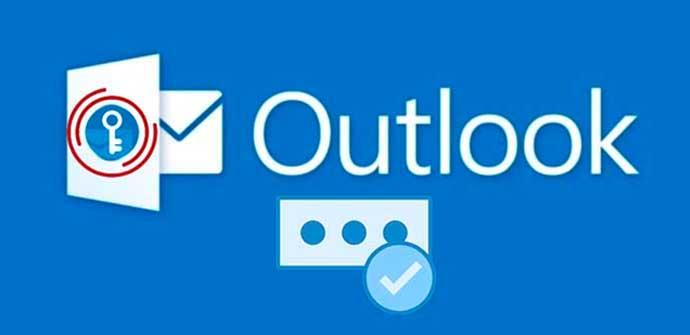
Microsoft Outlook es sin duda uno de los clientes de correo electrónico más utilizado en todo el mundo. Como es lógico, para abrir Outlook y tener acceso a todos nuestros mensajes de correo, contactos o calendario es necesario identificarnos, pero… ¿qué ocurre si nos olvidamos de la contraseña de acceso a nuestra cuenta de Outlook?. La respuesta es sencilla, si no tenemos nuestra contraseña, no podremos acceder al correo. A continuación, vamos a mostrar cómo recuperar la contraseña de tus archivos o cuenta de Outlook con Recovery Toolbox for Outlook Password.
Un software que ha sido diseñado para recuperar la contraseña de Outlook si la has olvidado, recuperar, visualizar y restablecer contraseñas de archivos .pst, craquear o eliminar contraseñas de archivos .ost, realizar copias de seguridad de la configuración de nuestra cuenta de Outlook y visualizar la configuración de todas las cuentas de Microsoft Outlook.
Cómo recuperar una contraseña de Outlook si la has olvidado
Lo primero de todo es descargar e instalar Recovery Toolbox for Outlook Password en nuestro equipo, algo que podemos hacer directamente desde este enlace. Aunque la descarga es totalmente gratuita, debemos saber que se trata de una herramienta de pago, por lo que tendremos que comprar una licencia si queremos recuperar una contraseña de Outlook que hemos olvidado.
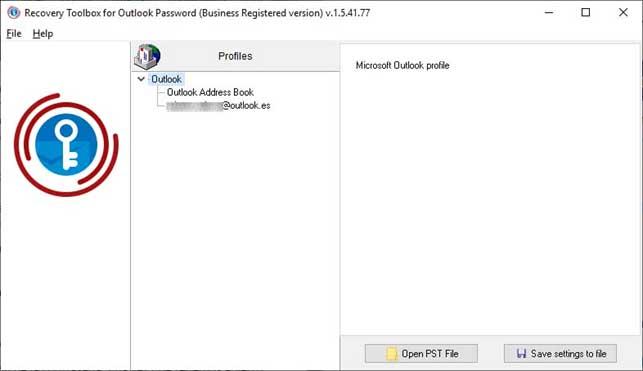
Para proceder con la recuperación de la contraseña, una vez que tenemos abierto Recovery Toolbox for Outlook Password en nuestro escritorio, veremos que en panel central se muestra nuestra cuenta de correo de Outlook y el archivo PST. Por lo tanto, con solo hacer clic sobre nuestra cuenta de Outlook y seleccionarla, veremos cómo en la parte de la derecha nos aparece información sobre nuestra cuenta junto a la contraseña de Outlook olvidada.
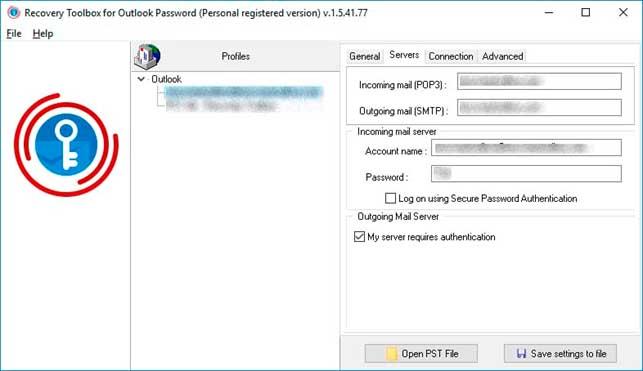
Si lo que queremos es recuperar la contraseña del archivo PST, entonces seleccionamos el archivo en el panel central y automáticamente se nos mostrará la información del archivo y la contraseña en el panel de la derecha.
Si por cualquier motivo vemos que no aparece el archivo en el panel central de Recovery Toolbox for Outlook Password, entonces podemos cargarlo manualmente desde el botón que aparece en la parte inferior de la interfaz Open PST File. Ahora, navegamos hasta la ruta del archivo y pulsamos sobre el botón Get password. Automáticamente, veremos cómo en el campo Password se nos mostrará la contraseña de Outlook olvidada. Ahora, ya podemos copiarla, ir a Outlook y acceder sin mayor problema.
Como podemos ver, junto con la opción Get password también nos aparece la opción Remove password, que es la que nos permite eliminar las contraseñas de archivos .ost.
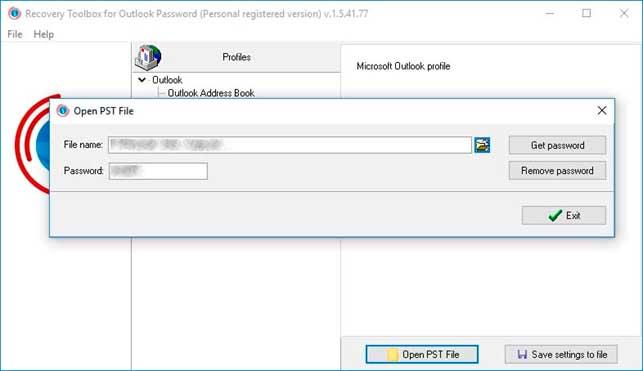
Olvidar la contraseña de Outlook puede ser un gran problema, puesto que es mucha la información que almacenamos en nuestra de correo. Por lo tanto, llegado el caso que olvidemos la contraseña, Recovery Toolbox for Outlook Password es una de las mejores herramientas que podemos utilizar para recuperarla. Además, aunque es una herramienta de pago, tiene un coste muy asequible, ya que podemos comprar la versión para uso personal con propósitos no comerciales por un precio de tan solo 19 dólares.
